Jailbreak de su iPad 3 le permite actualizar a la última versión disponible de iOS, instalar aplicaciones desde fuera de la tienda de aplicaciones, y personalizar su dispositivo como desee sin restricciones impuestas por Apple. El iPad 3 puede ser liberado mediante jailbreak instalando y usando software compatible.
Parte uno de dos:
Jailbreak
-
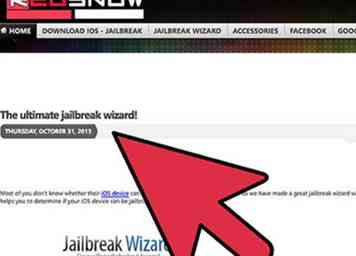 1 Navegue al sitio web Redsn0w en http://www.redsn0w.us/2013/10/the-ultimate-jailbreak-wizard.html. Esta página presenta un asistente de jailbreak que lo ayuda a encontrar software jailbreak compatible para su iPad 3.
1 Navegue al sitio web Redsn0w en http://www.redsn0w.us/2013/10/the-ultimate-jailbreak-wizard.html. Esta página presenta un asistente de jailbreak que lo ayuda a encontrar software jailbreak compatible para su iPad 3. -
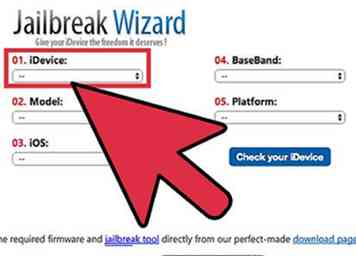 2 Seleccione "iPad" en iDevice, luego seleccione "3" en Modelo.
2 Seleccione "iPad" en iDevice, luego seleccione "3" en Modelo. -
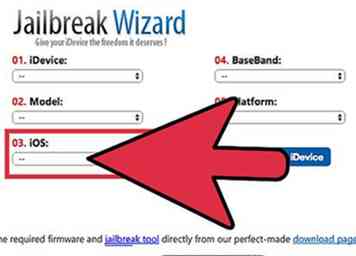 3 Seleccione la versión de iOS actualmente instalada en su iPad 3.
3 Seleccione la versión de iOS actualmente instalada en su iPad 3. - Vaya a Configuración> General> Acerca de su iPad 3 para identificar su versión actual de iOS.
-
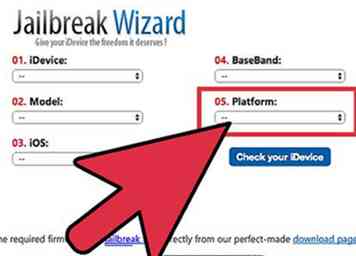 4 Seleccione el sistema operativo de su computadora bajo Plataforma.
4 Seleccione el sistema operativo de su computadora bajo Plataforma. -
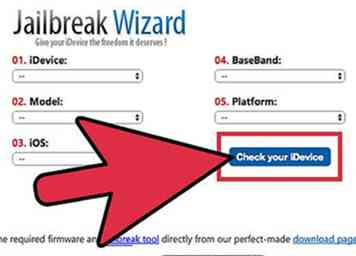 5 Haga clic en "Verifique su iDevice".” El asistente de jailbreak devolverá el nombre del software jailbreak compatible con su iPad 3. Por ejemplo, si ejecuta iOS 7.1.1 y usa una computadora con Windows, el software jailbreak compatible con su iPad 3 es la versión 1.2.1 de Pangu.
5 Haga clic en "Verifique su iDevice".” El asistente de jailbreak devolverá el nombre del software jailbreak compatible con su iPad 3. Por ejemplo, si ejecuta iOS 7.1.1 y usa una computadora con Windows, el software jailbreak compatible con su iPad 3 es la versión 1.2.1 de Pangu. -
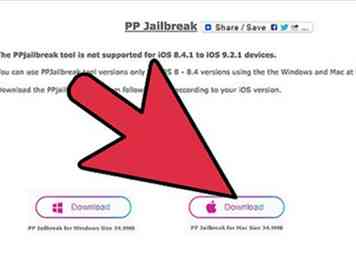 6 Navegue al sitio web oficial para el software jailbreak compatible con su iPad 3. Usando el ejemplo anterior para un iPad con iOS 7.1.1, navegaría al sitio de Pangu en http://en.7.pangu.io/ para instalar Pangu para iOS 7.1 a 7.1.x.
6 Navegue al sitio web oficial para el software jailbreak compatible con su iPad 3. Usando el ejemplo anterior para un iPad con iOS 7.1.1, navegaría al sitio de Pangu en http://en.7.pangu.io/ para instalar Pangu para iOS 7.1 a 7.1.x. - Use su motor de búsqueda favorito para encontrar el sitio oficial del software jailbreak o consulte la página de descargas de las herramientas de jailbreak de Redsn0w en http://www.redsn0w.us/2010/03/download-direct-links-jailbreak-guides.html.
-
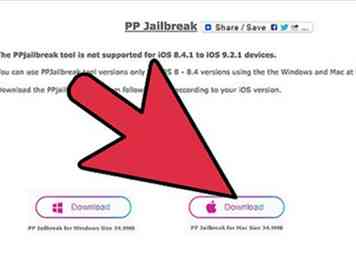 7 Seleccione la opción para descargar el software jailbreak en su computadora.
7 Seleccione la opción para descargar el software jailbreak en su computadora. -
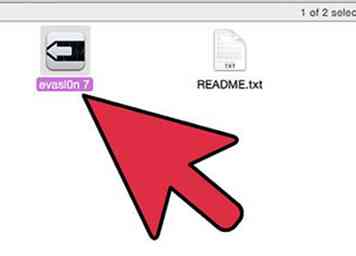 8 Haga doble clic en el archivo de instalación y siga las instrucciones en pantalla para instalar el software jailbreak en su computadora.
8 Haga doble clic en el archivo de instalación y siga las instrucciones en pantalla para instalar el software jailbreak en su computadora. -
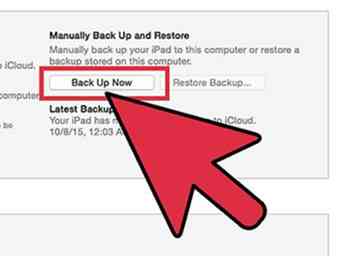 9 Haga una copia de respaldo de su iPad 3 usando iCloud o iTunes en una computadora. Esto evita la pérdida de datos en caso de que su iPad se reinicie durante el proceso de jailbreaking.
9 Haga una copia de respaldo de su iPad 3 usando iCloud o iTunes en una computadora. Esto evita la pérdida de datos en caso de que su iPad se reinicie durante el proceso de jailbreaking. -
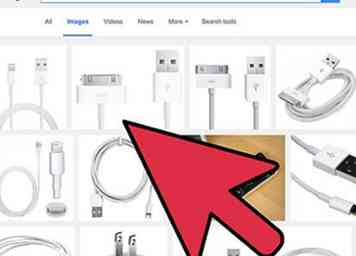 10 Conecte el iPad 3 a su computadora con un cable USB. El software jailbreak detectará su iPad en unos momentos.
10 Conecte el iPad 3 a su computadora con un cable USB. El software jailbreak detectará su iPad en unos momentos. -
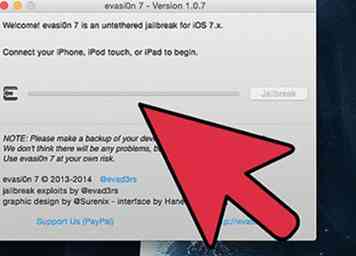 11 Siga las instrucciones en pantalla que se muestran en el programa jailbreak para desbloquear su iPad 3. El programa jailbreak lo guiará a través de todo el proceso de principio a fin, y su iPad puede reiniciarse varias veces antes de que se complete el jailbreaking.[1]
11 Siga las instrucciones en pantalla que se muestran en el programa jailbreak para desbloquear su iPad 3. El programa jailbreak lo guiará a través de todo el proceso de principio a fin, y su iPad puede reiniciarse varias veces antes de que se complete el jailbreaking.[1] -
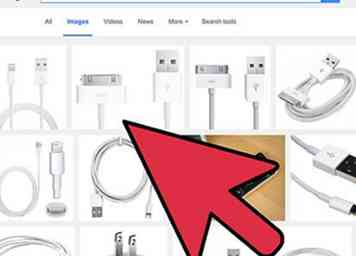 12 Desconecte el iPad 3 de su computadora cuando el software le informe que ha finalizado el jailbreaking. Cydia ahora se mostrará en la bandeja de aplicaciones.
12 Desconecte el iPad 3 de su computadora cuando el software le informe que ha finalizado el jailbreaking. Cydia ahora se mostrará en la bandeja de aplicaciones. -
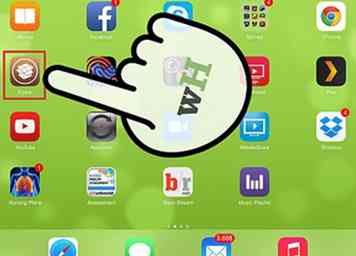 13 Inicie la aplicación Cydia. Ahora puede usar Cydia para navegar e instalar aplicaciones y herramientas exclusivas para la comunidad jailbreak de iOS.[2]
13 Inicie la aplicación Cydia. Ahora puede usar Cydia para navegar e instalar aplicaciones y herramientas exclusivas para la comunidad jailbreak de iOS.[2]
Parte dos de dos:
Solución de problemas
-
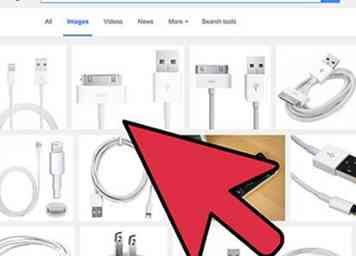 1 Intente utilizar otro cable USB o puerto USB en su computadora si el software de jailbreak no detecta su dispositivo. Esto ayuda a descartar problemas con hardware defectuoso cuando su computadora no puede detectar su iPad 3.
1 Intente utilizar otro cable USB o puerto USB en su computadora si el software de jailbreak no detecta su dispositivo. Esto ayuda a descartar problemas con hardware defectuoso cuando su computadora no puede detectar su iPad 3. -
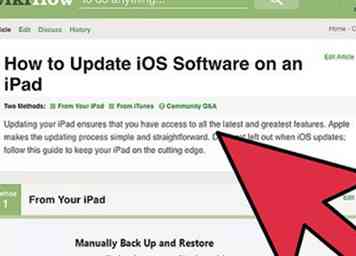 2 Confirme que su iPad 3 está ejecutando la última versión de iOS. Esto ayuda a garantizar que su iPad esté actualizado y sea compatible con el último software de jailbreak.
2 Confirme que su iPad 3 está ejecutando la última versión de iOS. Esto ayuda a garantizar que su iPad esté actualizado y sea compatible con el último software de jailbreak. -
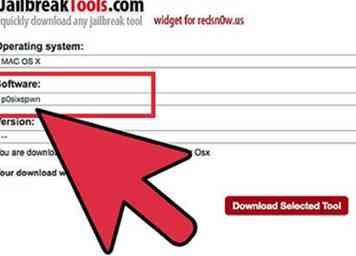 3 Utilice el asistente jailbreak de Redsn0w para buscar otro software Jailbreak compatible si tiene problemas recurrentes con el primer software que descarga. Las herramientas y el software de Jailbreak no son compatibles con Apple, y no se garantiza que funcionen en todo momento.
3 Utilice el asistente jailbreak de Redsn0w para buscar otro software Jailbreak compatible si tiene problemas recurrentes con el primer software que descarga. Las herramientas y el software de Jailbreak no son compatibles con Apple, y no se garantiza que funcionen en todo momento. -
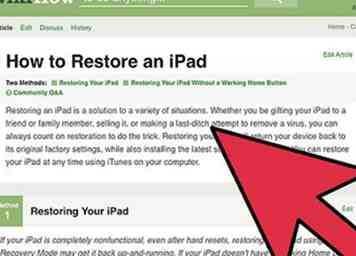 4 Restaure su iPad 3 a su configuración original de fábrica utilizando iTunes si jailbreaking hace que su dispositivo deje de funcionar. Esto elimina todos los rastros de jailbreaking de su iPad 3 y restablece la garantía del fabricante con Apple.
4 Restaure su iPad 3 a su configuración original de fábrica utilizando iTunes si jailbreaking hace que su dispositivo deje de funcionar. Esto elimina todos los rastros de jailbreaking de su iPad 3 y restablece la garantía del fabricante con Apple. -
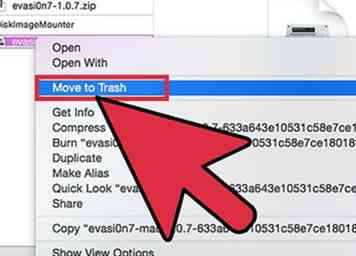 5 Elimine y vuelva a instalar el software jailbreak en su computadora para descartar problemas con una instalación dañada. En algunos casos, los problemas que se iniciaron durante la instalación pueden evitar que el jailbreaking se complete con éxito.
5 Elimine y vuelva a instalar el software jailbreak en su computadora para descartar problemas con una instalación dañada. En algunos casos, los problemas que se iniciaron durante la instalación pueden evitar que el jailbreaking se complete con éxito. -
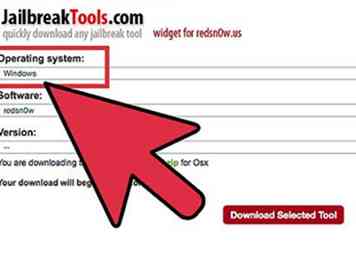 6 Intenta usar otra computadora para hacer jailbreak en tu iPad si continúas encontrando problemas relacionados con el jailbreaking. Por ejemplo, si intenta hacer un jailbreak en su dispositivo con Windows 7, intente utilizar la computadora de un amigo o una computadora que ejecute un sistema operativo diferente, como Windows 8 o Mac OS X.[3]
6 Intenta usar otra computadora para hacer jailbreak en tu iPad si continúas encontrando problemas relacionados con el jailbreaking. Por ejemplo, si intenta hacer un jailbreak en su dispositivo con Windows 7, intente utilizar la computadora de un amigo o una computadora que ejecute un sistema operativo diferente, como Windows 8 o Mac OS X.[3]
Facebook
Twitter
Google+
 Minotauromaquia
Minotauromaquia
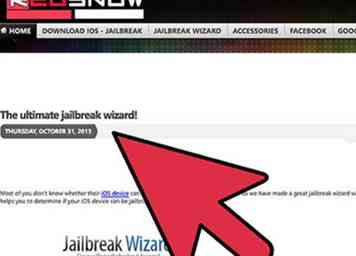 1 Navegue al sitio web Redsn0w en http://www.redsn0w.us/2013/10/the-ultimate-jailbreak-wizard.html. Esta página presenta un asistente de jailbreak que lo ayuda a encontrar software jailbreak compatible para su iPad 3.
1 Navegue al sitio web Redsn0w en http://www.redsn0w.us/2013/10/the-ultimate-jailbreak-wizard.html. Esta página presenta un asistente de jailbreak que lo ayuda a encontrar software jailbreak compatible para su iPad 3. 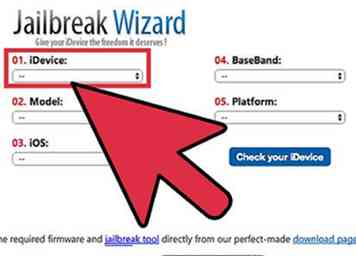 2 Seleccione "iPad" en iDevice, luego seleccione "3" en Modelo.
2 Seleccione "iPad" en iDevice, luego seleccione "3" en Modelo. 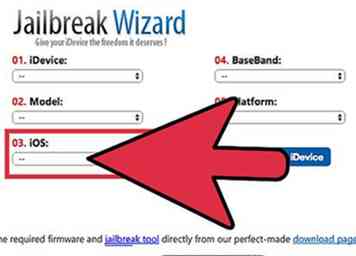 3 Seleccione la versión de iOS actualmente instalada en su iPad 3.
3 Seleccione la versión de iOS actualmente instalada en su iPad 3. 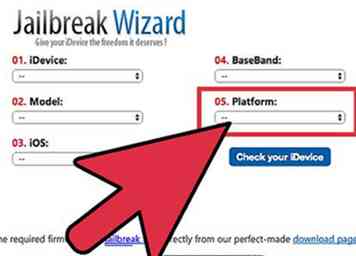 4 Seleccione el sistema operativo de su computadora bajo Plataforma.
4 Seleccione el sistema operativo de su computadora bajo Plataforma. 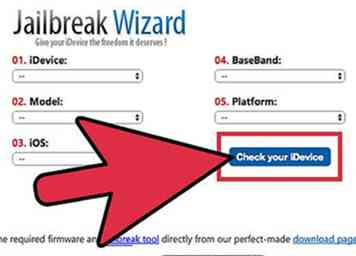 5 Haga clic en "Verifique su iDevice".” El asistente de jailbreak devolverá el nombre del software jailbreak compatible con su iPad 3. Por ejemplo, si ejecuta iOS 7.1.1 y usa una computadora con Windows, el software jailbreak compatible con su iPad 3 es la versión 1.2.1 de Pangu.
5 Haga clic en "Verifique su iDevice".” El asistente de jailbreak devolverá el nombre del software jailbreak compatible con su iPad 3. Por ejemplo, si ejecuta iOS 7.1.1 y usa una computadora con Windows, el software jailbreak compatible con su iPad 3 es la versión 1.2.1 de Pangu. 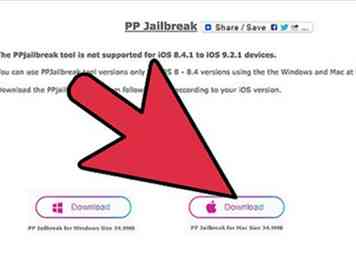 6 Navegue al sitio web oficial para el software jailbreak compatible con su iPad 3. Usando el ejemplo anterior para un iPad con iOS 7.1.1, navegaría al sitio de Pangu en http://en.7.pangu.io/ para instalar Pangu para iOS 7.1 a 7.1.x.
6 Navegue al sitio web oficial para el software jailbreak compatible con su iPad 3. Usando el ejemplo anterior para un iPad con iOS 7.1.1, navegaría al sitio de Pangu en http://en.7.pangu.io/ para instalar Pangu para iOS 7.1 a 7.1.x. 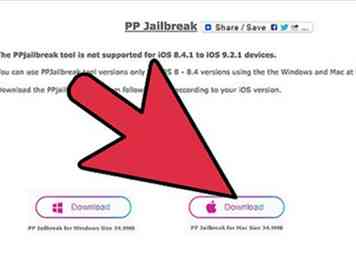 7 Seleccione la opción para descargar el software jailbreak en su computadora.
7 Seleccione la opción para descargar el software jailbreak en su computadora. 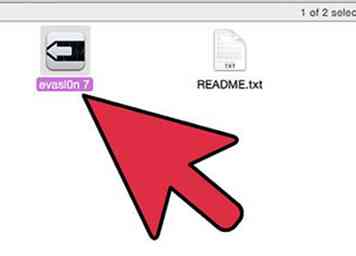 8 Haga doble clic en el archivo de instalación y siga las instrucciones en pantalla para instalar el software jailbreak en su computadora.
8 Haga doble clic en el archivo de instalación y siga las instrucciones en pantalla para instalar el software jailbreak en su computadora. 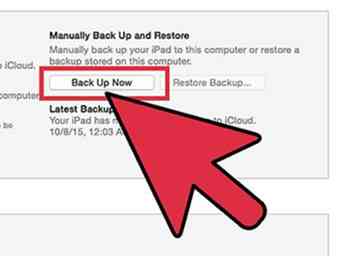 9 Haga una copia de respaldo de su iPad 3 usando iCloud o iTunes en una computadora. Esto evita la pérdida de datos en caso de que su iPad se reinicie durante el proceso de jailbreaking.
9 Haga una copia de respaldo de su iPad 3 usando iCloud o iTunes en una computadora. Esto evita la pérdida de datos en caso de que su iPad se reinicie durante el proceso de jailbreaking. 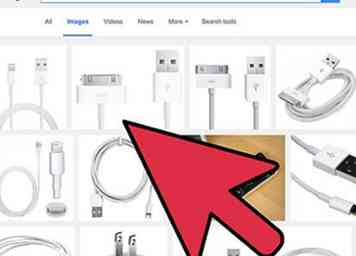 10 Conecte el iPad 3 a su computadora con un cable USB. El software jailbreak detectará su iPad en unos momentos.
10 Conecte el iPad 3 a su computadora con un cable USB. El software jailbreak detectará su iPad en unos momentos. 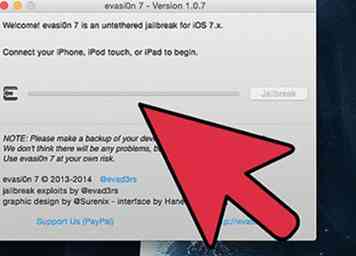 11 Siga las instrucciones en pantalla que se muestran en el programa jailbreak para desbloquear su iPad 3. El programa jailbreak lo guiará a través de todo el proceso de principio a fin, y su iPad puede reiniciarse varias veces antes de que se complete el jailbreaking.[1]
11 Siga las instrucciones en pantalla que se muestran en el programa jailbreak para desbloquear su iPad 3. El programa jailbreak lo guiará a través de todo el proceso de principio a fin, y su iPad puede reiniciarse varias veces antes de que se complete el jailbreaking.[1] 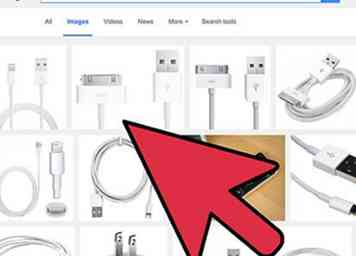 12 Desconecte el iPad 3 de su computadora cuando el software le informe que ha finalizado el jailbreaking. Cydia ahora se mostrará en la bandeja de aplicaciones.
12 Desconecte el iPad 3 de su computadora cuando el software le informe que ha finalizado el jailbreaking. Cydia ahora se mostrará en la bandeja de aplicaciones. 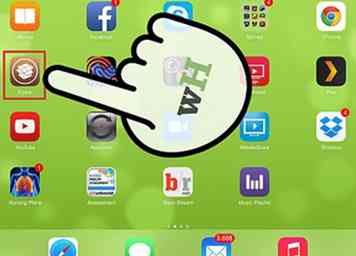 13 Inicie la aplicación Cydia. Ahora puede usar Cydia para navegar e instalar aplicaciones y herramientas exclusivas para la comunidad jailbreak de iOS.[2]
13 Inicie la aplicación Cydia. Ahora puede usar Cydia para navegar e instalar aplicaciones y herramientas exclusivas para la comunidad jailbreak de iOS.[2] 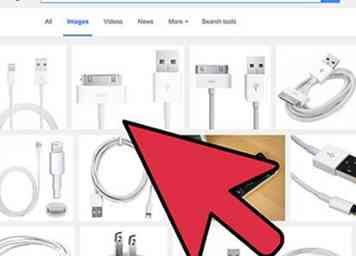 1 Intente utilizar otro cable USB o puerto USB en su computadora si el software de jailbreak no detecta su dispositivo. Esto ayuda a descartar problemas con hardware defectuoso cuando su computadora no puede detectar su iPad 3.
1 Intente utilizar otro cable USB o puerto USB en su computadora si el software de jailbreak no detecta su dispositivo. Esto ayuda a descartar problemas con hardware defectuoso cuando su computadora no puede detectar su iPad 3. 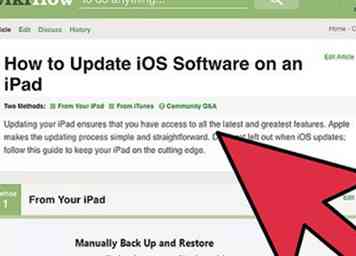 2 Confirme que su iPad 3 está ejecutando la última versión de iOS. Esto ayuda a garantizar que su iPad esté actualizado y sea compatible con el último software de jailbreak.
2 Confirme que su iPad 3 está ejecutando la última versión de iOS. Esto ayuda a garantizar que su iPad esté actualizado y sea compatible con el último software de jailbreak. 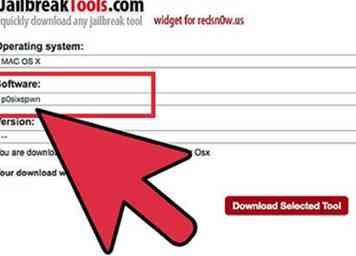 3 Utilice el asistente jailbreak de Redsn0w para buscar otro software Jailbreak compatible si tiene problemas recurrentes con el primer software que descarga. Las herramientas y el software de Jailbreak no son compatibles con Apple, y no se garantiza que funcionen en todo momento.
3 Utilice el asistente jailbreak de Redsn0w para buscar otro software Jailbreak compatible si tiene problemas recurrentes con el primer software que descarga. Las herramientas y el software de Jailbreak no son compatibles con Apple, y no se garantiza que funcionen en todo momento. 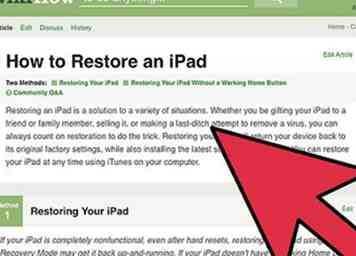 4 Restaure su iPad 3 a su configuración original de fábrica utilizando iTunes si jailbreaking hace que su dispositivo deje de funcionar. Esto elimina todos los rastros de jailbreaking de su iPad 3 y restablece la garantía del fabricante con Apple.
4 Restaure su iPad 3 a su configuración original de fábrica utilizando iTunes si jailbreaking hace que su dispositivo deje de funcionar. Esto elimina todos los rastros de jailbreaking de su iPad 3 y restablece la garantía del fabricante con Apple. 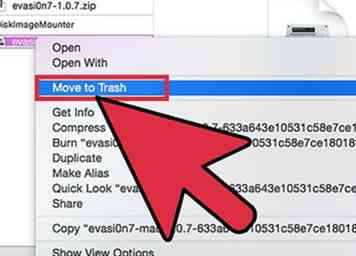 5 Elimine y vuelva a instalar el software jailbreak en su computadora para descartar problemas con una instalación dañada. En algunos casos, los problemas que se iniciaron durante la instalación pueden evitar que el jailbreaking se complete con éxito.
5 Elimine y vuelva a instalar el software jailbreak en su computadora para descartar problemas con una instalación dañada. En algunos casos, los problemas que se iniciaron durante la instalación pueden evitar que el jailbreaking se complete con éxito. 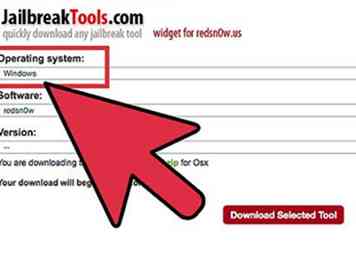 6 Intenta usar otra computadora para hacer jailbreak en tu iPad si continúas encontrando problemas relacionados con el jailbreaking. Por ejemplo, si intenta hacer un jailbreak en su dispositivo con Windows 7, intente utilizar la computadora de un amigo o una computadora que ejecute un sistema operativo diferente, como Windows 8 o Mac OS X.[3]
6 Intenta usar otra computadora para hacer jailbreak en tu iPad si continúas encontrando problemas relacionados con el jailbreaking. Por ejemplo, si intenta hacer un jailbreak en su dispositivo con Windows 7, intente utilizar la computadora de un amigo o una computadora que ejecute un sistema operativo diferente, como Windows 8 o Mac OS X.[3]